Traitement des images
Pour améliorer la visibilité des éléments sur certains documents, il est possible de manipuler le contraste et la luminosité. Cette manipulation se fait à l’aide d’un curseur allant de -100 à 100 où 0 est la valeur par défaut.
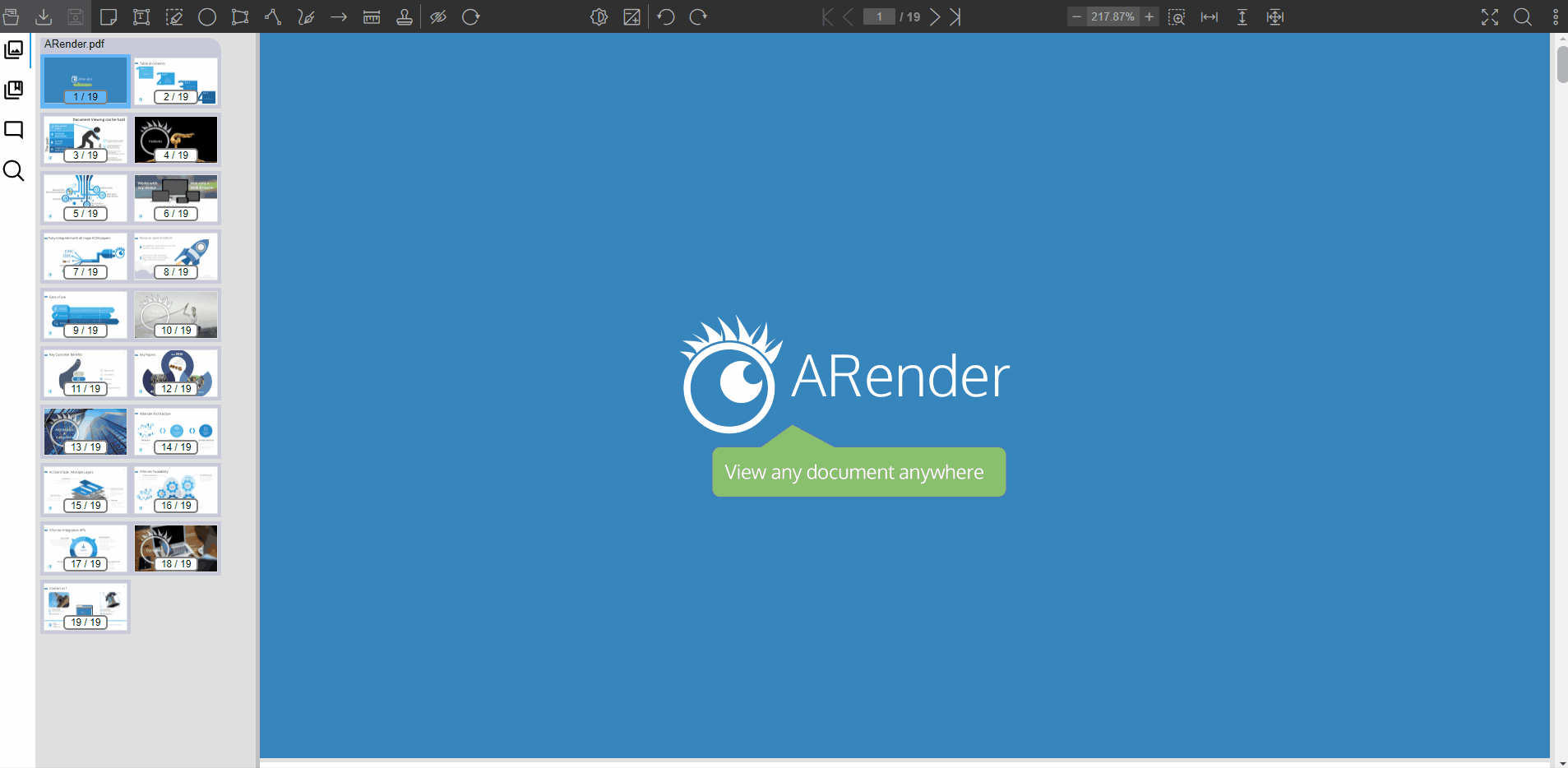
La fonctionnalité est activable avec la configuration suivante :
# Activate the top panel imageProcessing button
topPanel.imageProcessMenu=true
Les valeurs des curseurs sont également modifiables. Ces propriétés sont dépréciés depuis la version 4.7.0 :
# Sets up the max value of the brightness slider
topPanel.imageProcessMenu.maxBrightness=200
# Sets up the max value of the contrast slider
topPanel.imageProcessMenu.maxContrast=200
# Sets up the default value of the brightness slider
topPanel.imageProcessMenu.defaultBrightness=100
# Sets up the default value of the contrast slider
topPanel.imageProcessMenu.defaultContrast=100
Le traitement de l’image peut être appliqué de trois façons différentes :
- La page courante
- Toutes les pages du document courant
- Toutes les pages de tous les documents ouverts
Pour configurer selon le document, il faut utiliser la version 4.5.x et supérieure.
Avant la 4.5.x
# Enable the image process on all pages
topPanel.imageProcessMenu.doOnAllPage=true
Depuis la 4.5.x
# Set how image processing is applied : CURRENT_PAGE, ALL_PAGES, ALL_DOCUMENTS
topPanel.imageProcessMenu.process.mode=ALL_DOCUMENTS
Activer les boutons de traitement d’image
Depuis la version 4.7.x, les boutons permettant de faire apparaitre les sliders individuellement, peuvent être activés ou non par les propriétés suivantes :
#Activate the brightness slider
topPanel.imageProcessMenu.brightness.enabled=true
#Activate the contrast slider
topPanel.imageProcessMenu.contrast.enabled=true